VS code的使用指南
VS code的安装与下载
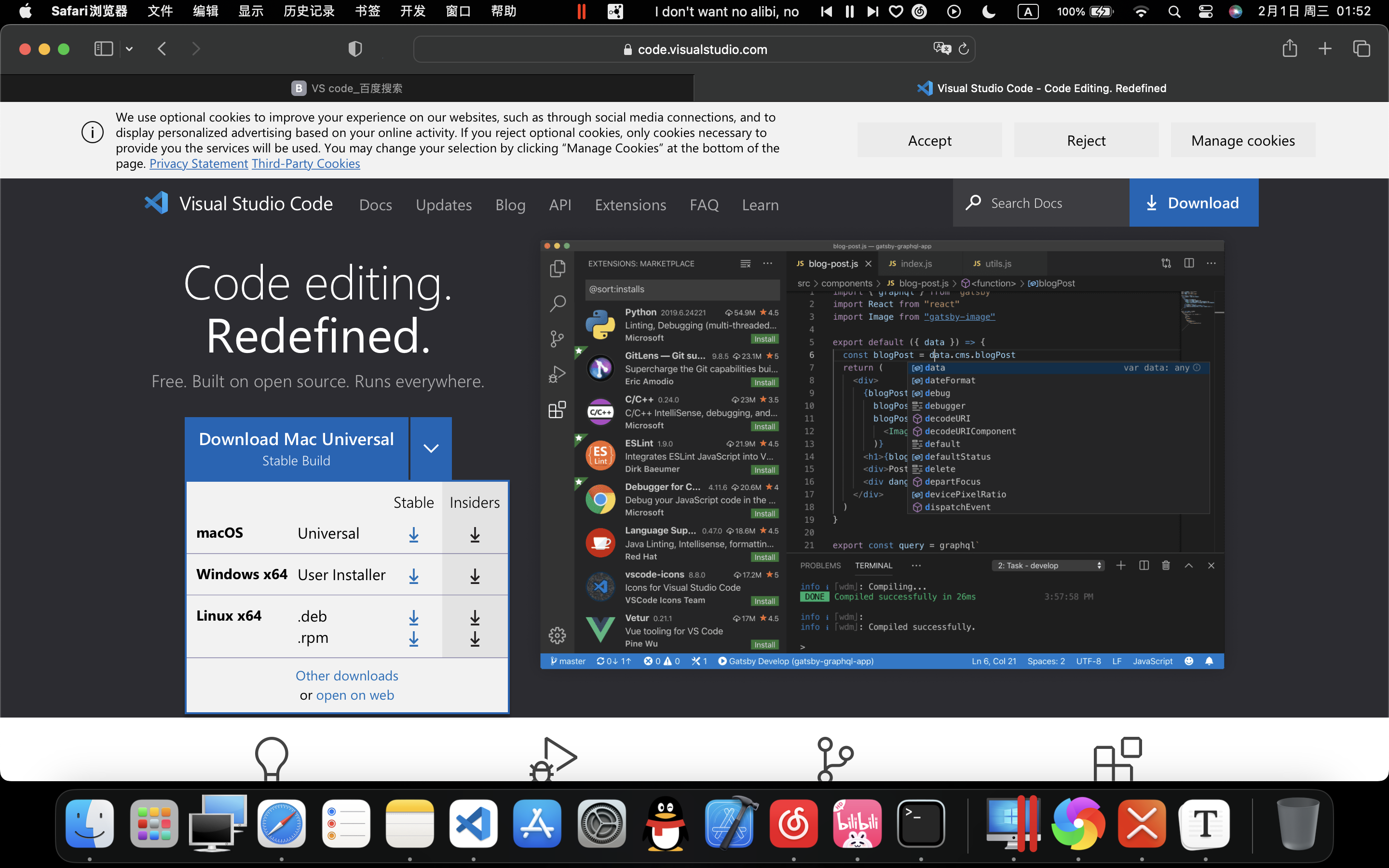
在下面选择版本的位置进行安装(一般选择Stable进行安装,这个软件是跨系统的安装与设置相关的内容信息)。
插件安装

直接点击这个位置,选择自己需要的相应的插件
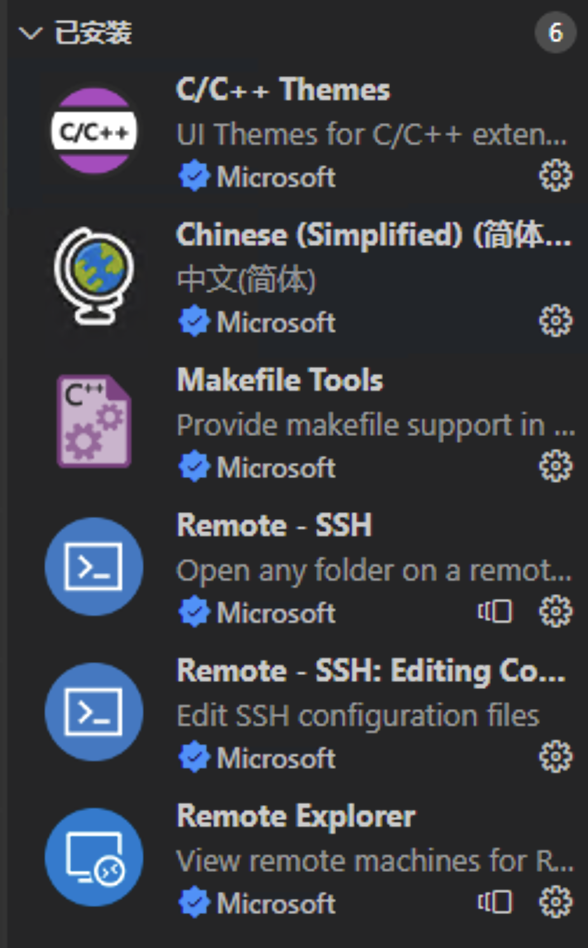
这些都是常用的插件,关于书写c/c++的文件的插件。VS code还可以根据相应的书写文件的后缀进行插件的推荐。

向这里进行c语言的插件进行推荐相关的内容,可以选择进行安装相关的内容。

下面可以看见一下文件的具体信息,比如说c语言,使用UTF-8数字符,还可以进行设置相关的内容。
VS code进行调试
调试之前首先需要进行安装GDB这一个软件
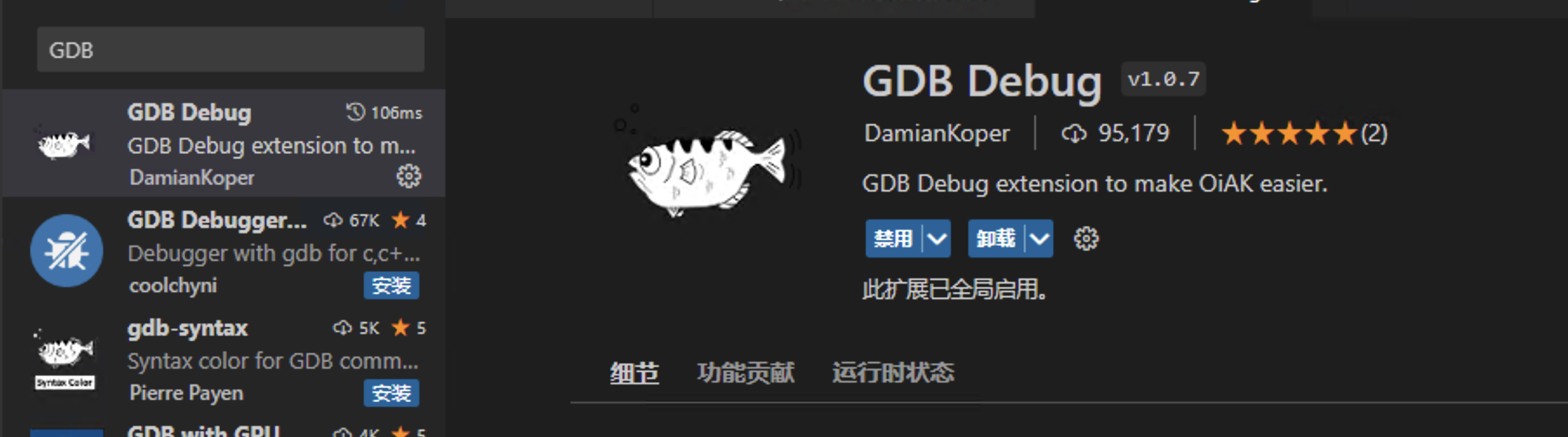
之后就是进行创建.json文件。
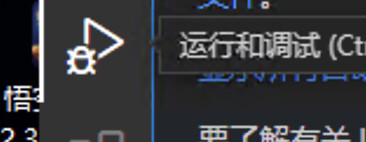
点击这个,然后可以在旁边看见创建launch.json文件点击就可以,可以生产选择文件。我这里采用的是联合开发的相关的形式,连接自己的Linux服务器进行开发所说不需要安装GCC等软件,这个Linux其中包含有相应的内容。






















 381
381











 被折叠的 条评论
为什么被折叠?
被折叠的 条评论
为什么被折叠?








